Como importar fotos e filmes do iPhone para o Picasa

Se você é fã do programa de gerenciamento de imagens do Google Picasa e do iPhone, provavelmente já descobriu o infeliz estado de coisas: com as configurações padrão, o Picasa não pode importar imagens de dispositivos iOS. Continue lendo enquanto mostramos como ajustar seu fluxo de trabalho e fazer com que as coisas sejam importadas sem problemas.
Qual é o problema?
Se você conectar seu dispositivo iOS ao seu computador Windows e montá-lo como uma unidade removível comum com um cartão SD de câmera ou um telefone Android) e, em seguida, tentar importar suas fotos e filmes do seu iPhone, você obterá o seguinte erro:
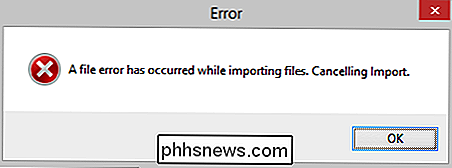
Um "Erro" genérico com um texto de mensagem de erro genérico. Realmente ajuda a diminuir as coisas, não é? Isso é ruim para usuários frustrados em todos os lugares, mas ótimo para pessoas como nós, que mantêm as luzes acesas, corrigindo as frustrações tecnológicas do mundo.
A razão pela qual o erro aparece, embora você não possa dizer pelo erro genérico, é duas vezes.
Primeiro, porque o Picasa não é configurado por padrão para importar determinados tipos de arquivos e excluir outros tipos. Ele não suporta a execução em tipos de arquivos excluídos muito elegantemente, no entanto, e apresenta esse erro genérico ao tentar importar a mídia de um dispositivo que os contém.
No caso do iOS, o conflito ocorre quando há capturas de tela do seu dispositivo iOS (que são capturados e armazenados no formato PNG) ou arquivos de filme (que são formato MOV). O Picasa trava em ambos os tipos de arquivo e tenta importar todos os arquivos de imagem no dispositivo (e parece que está importando com sucesso suas imagens JPEG) apenas para travar e errar no final.
Segundo (e este só se aplica a usuários que executam o iOS 8.3 ou superior) a introdução do sistema iCloud Photo Library fez algumas coisas incomuns para as permissões de arquivo quando os dispositivos iOS são montados como armazenamento removível. Vamos dar uma olhada em como consertar as coisas.
Como eu corrijo isso?
Felizmente é bem fácil (uma vez que você sabe o que significa erro genérico) para corrigir o problema. Há apenas algumas etapas para resolver seu problema e fazer com que seu fluxo de trabalho de importação do Picasa flua bem. Vamos dar uma olhada no que você precisa ajustar
Desativar o iCloud Photo Library
Se você é realmente apaixonado pela iCloud Photo Library, sentimos muito. Enquanto estiver ativado, você terá erros de importação contínuos ao usar o Picasa (e, presumivelmente, outros gerentes de imagem de terceiros também).
RELACIONADO: Por que não consigo excluir fotos do meu iPhone?
A introdução do iCloud Photo Library no iOS 8.3 fez algumas coisas estranhas com as permissões de arquivo de arquivos de mídia em dispositivos iOS e, desde que você o tenha ativado, não será possível importar para o Picasa.
Para ativar desloque-se no seu dispositivo iOS para Configurações -> iCloud -> Fotos e desative a "Biblioteca de fotos do iCloud". Se você precisar de ajuda ou quiser uma visão mais detalhada do problema, confira nosso artigo sobre o tópico aqui
Instale o QuickTime
Todo mundo aperte o cinto, estamos prestes a festejar como se fosse 1993 e acabamos de receber nossas mãos em uma cópia ardente de Myst . O segundo passo para corrigir nosso problema de importação é instalar o QuickTime no seu PC Windows. Mesmo que você não tenha intenção de usar o QuickTime (e nós não o fizemos), você ainda precisará instalá-lo, caso contrário o Picasa não reconhecerá formalmente os arquivos MOV. Parece uma restrição tola, mas faz sentido, de uma forma circular: o Picasa não importa arquivos que não podem ser exibidos e não pode exibir arquivos MOV sem o mecanismo QuickTime instalado.
Instale o QuickTime e, se você faça com que o Picasa abra, feche e reinicie o Picasa para que o aplicativo veja a alteração do sistema. Depois de abrir o Picasa novamente, navegue até Ferramentas -> Opções .
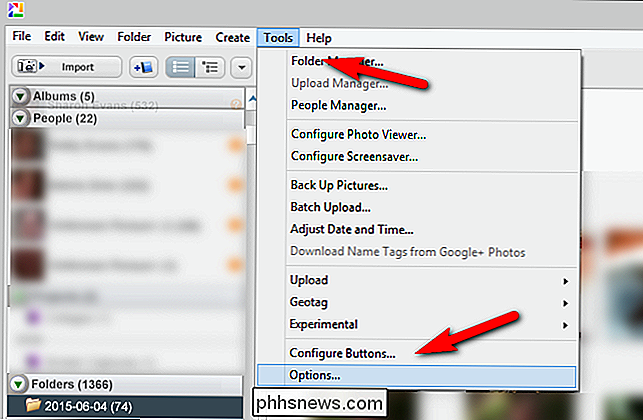
Na seleção do menu Opções, na guia “Tipos de arquivo”, na barra de navegação superior,
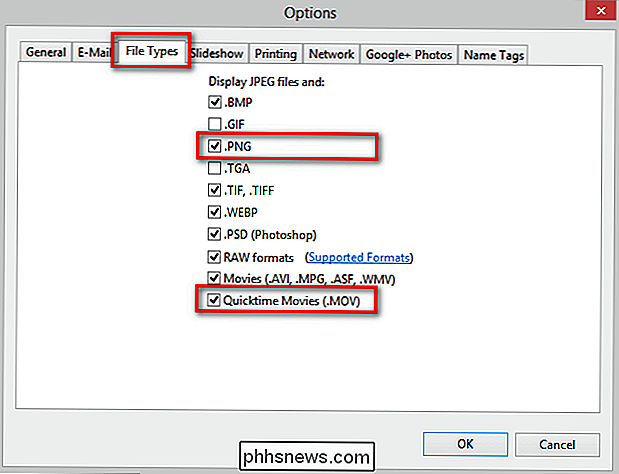
Na lista “Exibir arquivos JPEG e: ”Certifique-se de que“ .PNG ”e“ Quicktime Movies (.MOV) ”estejam marcados. Clique em OK e reinicie o Picasa.
Importando seus arquivos
Agora que finalmente domestizamos a fera emaranhada que é o iOS para o Picasa, podemos começar a importar todos os nossos arquivos de mídia.
Conecte seu dispositivo iOS via cabo USB, clique em em "Importar", selecione seu dispositivo e desfrute de um fluxo de trabalho suave que captura todas as fotos JPEG que você tirou, capturas de tela PNG e arquivos de filmes MOV sem soluço.
Uma última dica antes de deixarmos o tópico da importação para Picasa (e esta dica aplica-se a importações de dispositivos iOS, bem como outras mídias removíveis, como cartões SD). Se você usar a função "Excluir duplicações" para que o Picasa não importe fotos e vídeos que já foram importados: espere até que o Picasa termine de verificar o dispositivo e precache os arquivos de mídia antes de clicar em "Importar tudo". Se isso não for feito, o Picasa importará as duplicatas dos arquivos que ainda não tiveram a oportunidade de digitalizar e identificar.
Tem uma pergunta técnica urgente sobre como organizar sua mídia? Envie-nos um e-mail para e faremos o possível para ajudar.

Como criar e modificar assinaturas no Apple Mail no macOS
Entre os muitos e variados recursos do Apple Mail está a capacidade de definir e definir assinaturas para que seu e-mail seja anexado à sua citação favorita Criar, modificar e aplicar assinaturas no Apple Mail no macOS é muito fácil, e o melhor de tudo é que você pode criar várias assinaturas para uma conta e aplicá-las de maneiras diferentes.

Como agrupar rapidamente renomear arquivos no Windows, no Mac OS X ou no Linux
O Windows, o Mac OS X e a maioria dos computadores Linux possuem ferramentas internas para renomear rapidamente vários arquivos. Use uma ferramenta de renomeação em lotes em vez de corrigi-los um por um. Recursos mais poderosos de renomeação de lotes podem exigir uma ferramenta de terceiros ou a linha de comando.



